今回はIllustrator(イラレ)で円をギザギザ(ラフ)な感じにしていきたいと思います。
Contents
イラレで丸(円)をギザギザ・ラフ(なみなみ)にした完成図
ギザギザ・ラフにした感じの円の完成イメージ図はこんな感じです。
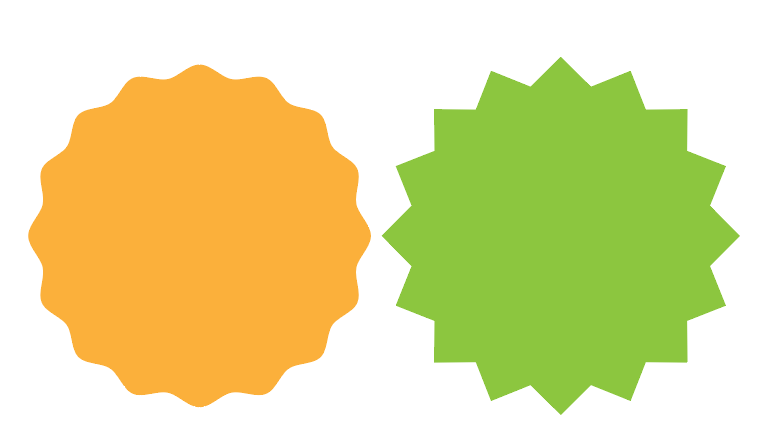
作り方
それでは、早速作っていきます。手順は以下。
- 円を作成する
- アンカーポイントの追加
- 効果を設定する
1:円を作成する
楕円形ツール(ショートカット(L))を使い、円を作成します。
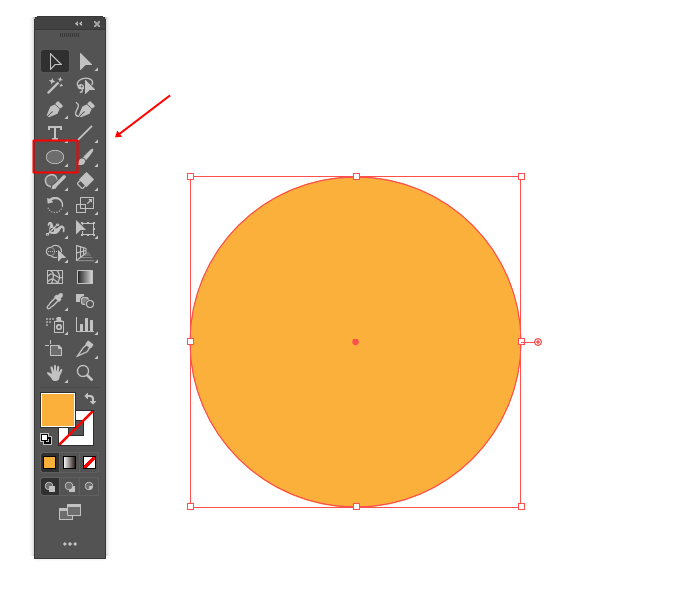
正円を作成する場合は、shiftキーを押しながら円を作ります。
2:アンカーポイントの追加
先程作成した円を選択した状態で オブジェクト>パス>アンカーポイントの追加 をクリックしてきます。
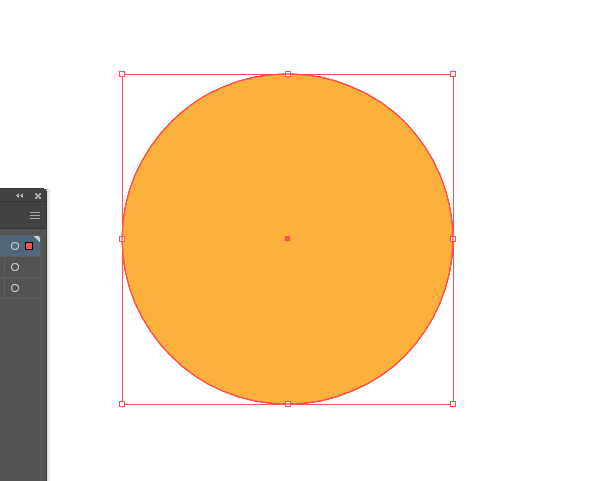
※アンカーポイントとは、パスを操作出来るように出来る点の事です。この点があることで曲線などを表現する事が出来ます。
3:効果を設定する
引き続き円を選択したまま、 効果>パスの変形 を選択してきます。
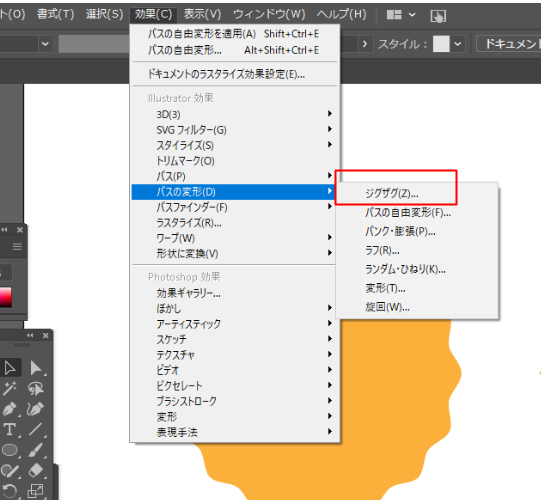
ジグザグを作る場合
効果>パスの変形>ジグザク そして、ポイントを「直線的に」を選択するとオプション画面が出てきます。
折返しの数字が多ければ細かいジグザグを作成する事が出来ます。
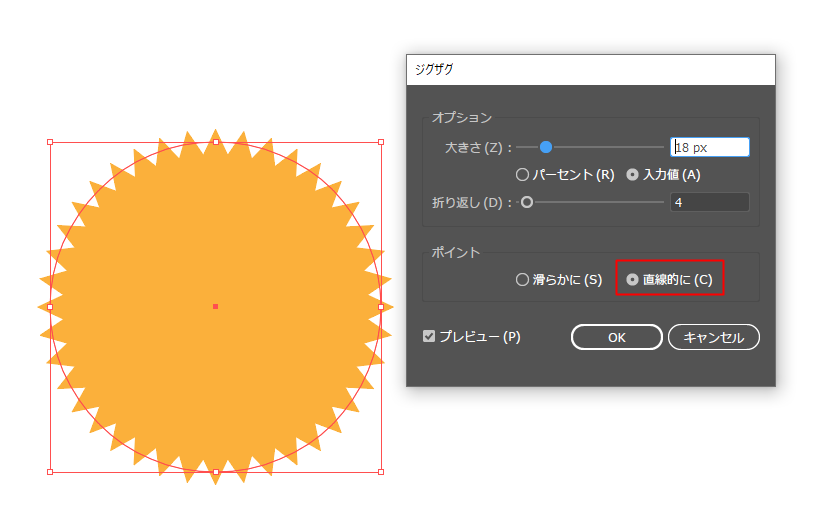
ラフ・波々を作る場合
効果>パスの変形>ジグザクまでは一緒。ポイントを「滑らかに」にする。
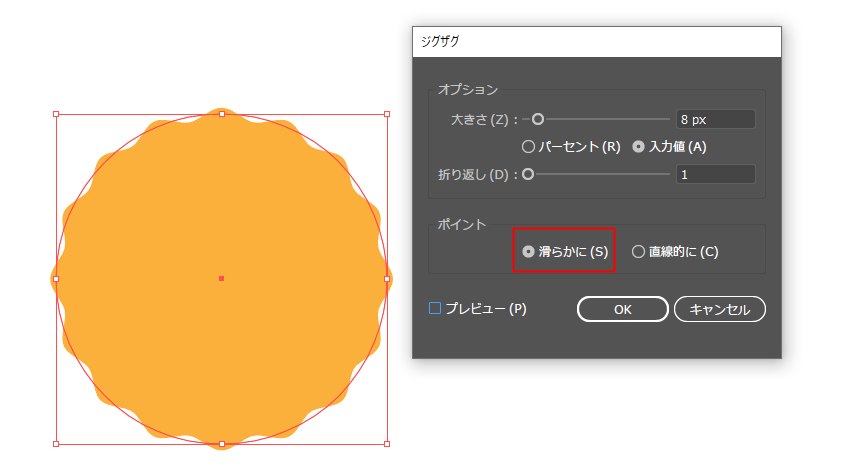
まとめ
ジグザク機能素晴らしい。円をギザギザっていう表現はわかりやすいんだけど、もう一個のラフっぽいやつ(波々?)のしっくりする言い方がわからぬ。